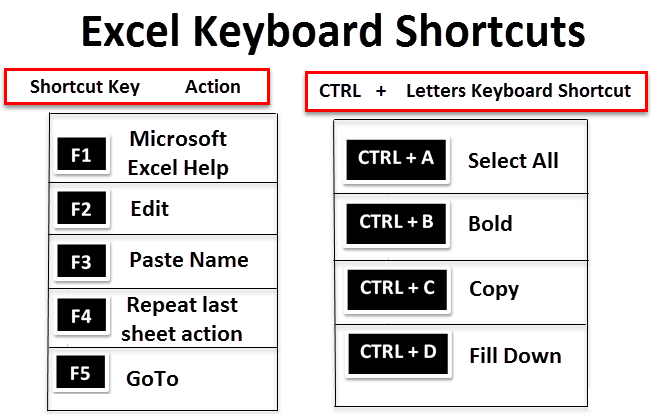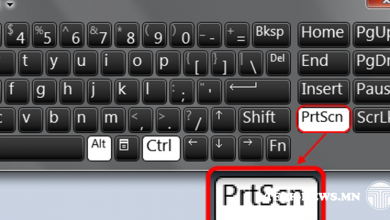ЗАЙЛШГҮЙ МЭДЭЖ БАЙВАЛ ЗОХИХ MICROSOFT EXCEL ДЭЭРХ 7 ФУНКЦ
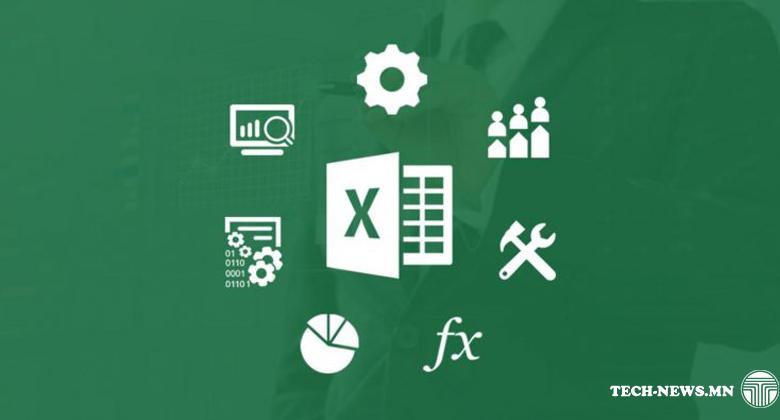
Excel бол нягтлан бодох бүртгэлээс санхүү зэрэг төрөл бүрийн салбарт хэрэг болох бүтээмжийг нэмэгдүүлэх програм бөгөөд зарим аргуудыг энд оруулав.
1. Хугацаа тооцох
Аливаа нэг уулзалт, арга хэмжээ, хурлын товыг зарлан хуралдуулах эцсийн хугацаа, шийдвэр гаргах зэрэг хугацаа тооцох бол та хэрхэн тооцох вэ? Microsoft Excel-ийг ашиглан үүнийг хялбар хийх боломжтой.
- A1 нүдэнд бичнэ үү: Эхлэх огноог бичнэ (Жиш: 2022/10/07)
- B1 нүдэнд бичнэ үү: =A1+10 (Нэмж тооцох өдрийг оруулна)
- Тухайн өдрөөс хасаж тооцох бол: =A1-10 (Хасаж тооцох өдрийг оруулна)
Хэрэв өнөөдрөөс тооцох бол тухайн нүдэнд =today() гэж бичснээр өнөөдрийн огноо гарна.
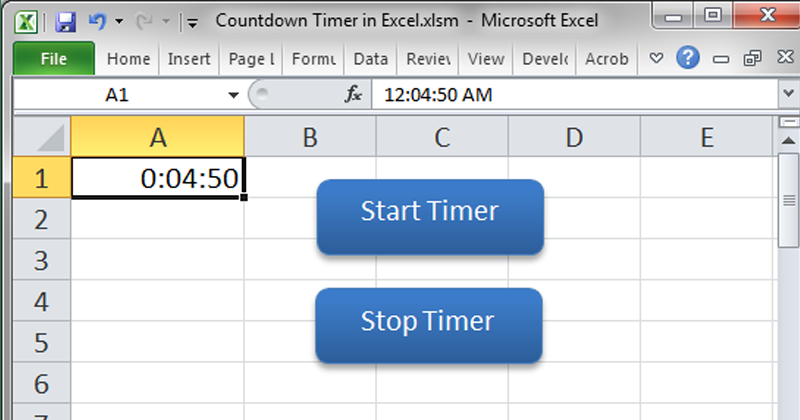
2. Их мэдээлэл агуулсан бүртгэлд дүн шинжилгээ хийх
Хэрэв танд хэдэн зуун хуудас бүхий PDF файл хувилбарыг өгөх юм бол та үүнийг хэрхэн шинжилж эхлэх вэ? Үүнийг Adobe Acrobat ашиглаж эсвэл Excel export ашиглан хөрвүүлэх боломжтой.
Excel-рүү хөрвүүлсэн өгөгдлийг тодруулж Format as Table гэснийг сонгоно. Ингэснээр багана тус бүрийн дээр жижиг сум гарч ирнэ. Хүснэгт болохоор одоо өгөгдлүүдийг хялбархан шүүж болно. Жишээлбэл, 2020 оноос хойш зөвхөн баримт бичигт анхаарлаа хандуулахыг хүсч байвал огноо байрласан баганан дээрх жижиг сумыг дарна.
Home — Format as Table: Энэ нь зөвхөн нүдний өнгө болон хүрээгээр зогсохгүй, олон үйлдлийг нэгтгэж, ажил хөнгөвчилсөн хүснэгт юм. Шинээр мөр, багана нэмэхэд загвараа хадгална. Оруулсан томьёо автоматаар бүх хүснэгтэд орно. Ийм хүснэгтүүдийн эхний мөр автоматаар Filter/Шүүлтүүр байдаг бөгөөд шууд ашиглаж ангилж, сонгож ажиллах боломжтой. Автоматаар дүн оруулах хэсгийг design хэсгээс нь шууд оруулах боломжтой байдаг.
Filter/Шүүлт хийх (ALT+D+F+F)
Үр дүнтэй filter/шүүлтүүр хийх нь сонирхолгүй мэдээллийг нуудаг. Та өөрт хэрэгтэй байгаа мэдээллээ үлдээж үлдснийг нь харагдуулахгүй болгох боломжтой. Excel-д та тоон утгуудаас хамгийн их утга, 10%-аас их нь гэх мэт нарийвчилсан хайлтыг хийх боломжтой бөгөөд нүдний өнгөөр нь ч ялгах боломжтой. Alt+D+F+F нь товчлолоор filter/шүүлт хийх нь хурдан бөгөөд үр дүнтэй байдаг.
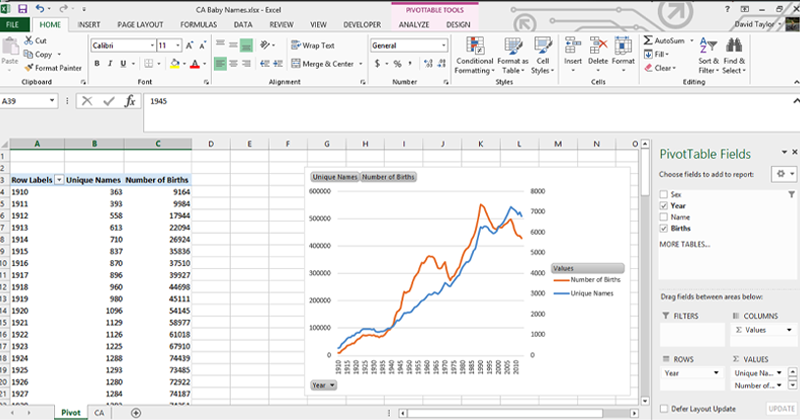
3. Хоёр баганын мэдээллийг ялгаа болон давхцлыг тодорхойлох
Заримдаа бидэнд хоёр баганын мэдээлэл хоорондоо ялгаатай болон төстэй байгаа эсэх талаар харах шаардлагатай болдог. Үүнийг хамгийн хурдан бөгөөд хялбар байдлаар ялгаж харахын тулд: Тухайн шалгах хоёр байгаа баганаа Ctrl дарж байгаад сонгоно. (Home — Conditional formatting — Highlight Cell Rules — Duplicate Values) дарааллаар давхцаж байгаа утгуудыг, (Unique) сонголтоор давхцаагүй утгууд нь ялгарна.
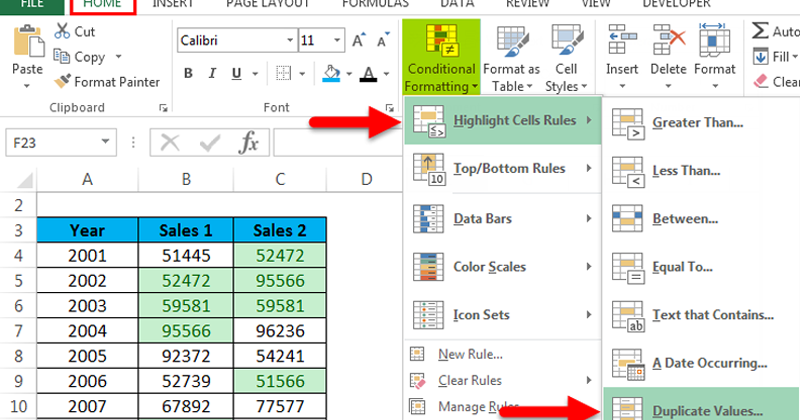
4. Хадгалагдаагүй файлыг сэргээх
Хэрвээ та Excel 2010 ашигладаг бол (File — Recent) хэсгийг дарж, баруун доод талын булангийн (Recover Unsaved Workbooks) хэсгийг сонгоно. Харин Excel 2013 дээр очих зам арай өөр бөгөөд (File — Properties — Recover Unsaved Workbooks) дотор хадгалагдаагүй боловч сэргээх боломжтой файлууд байрлаж байгаа. Ингээд сонголтыг Microsoft Office программ түр хугацааны файл хадгалдаг хавтсан дотроо хадгалаагүй файл, өөрчлөлтийг хадгалаагүй файлыг дуудан гаргаж ирдэг.
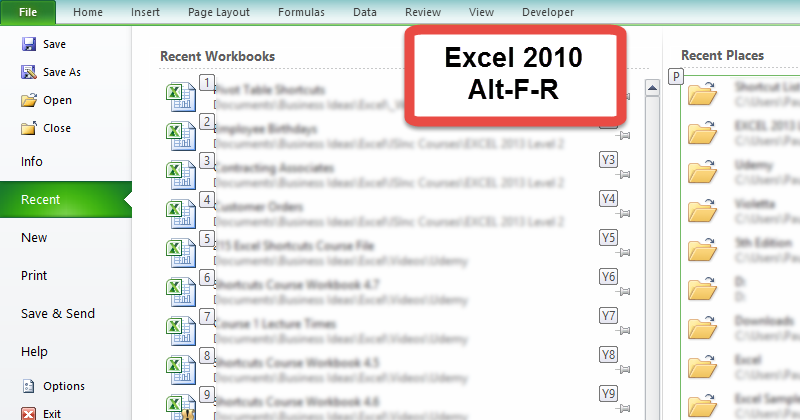
5. Excel Хүснэгтийн Томьёо
Та өөрийгөө хялбархан чиглүүлж, ямар томьёог ашиглаж байсныг олж мэдэх боломжтой. Үүнийг хийхийн тулд Show Formulas товчийг ашиглана уу. Эсвэл та CTRL+ ашиглаж болно. Энэ нь танд ашигласан бүх томьёоны талаар харах боломжийг олгоно.
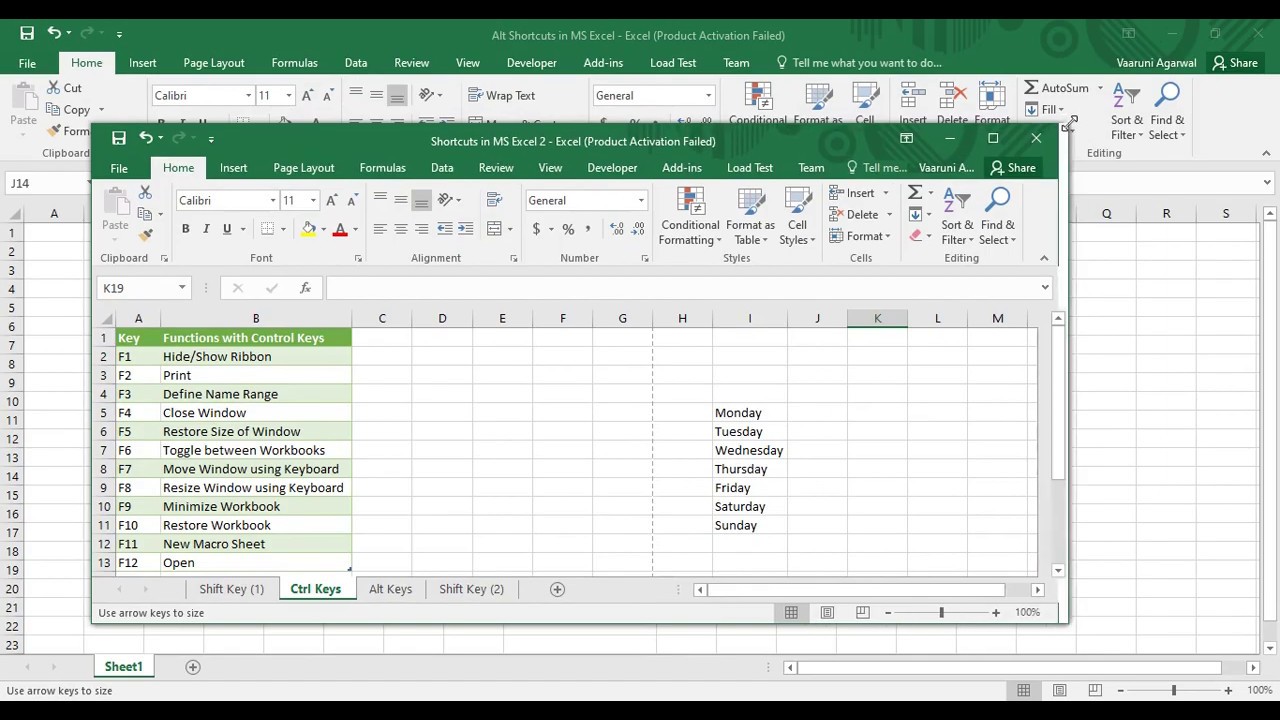
6. Багана эсвэл мөрөөр freeze хийх
Урт хүснэгт үзэхэд энэ үйлдэл хэрэг болно. Та эхний 20 мөрийг гүйлгээд ямар агуулга, ангилал болохыг мэдхэд төвөгтэй болдог учир тэдгээрийг харагдуулахын тулд View цэсний Freeze Panes функцийг ашиглана уу. Та дээд мөрийг хөдөлгөөнгүй болгох эсвэл олон багана бүхий хүснэгттэй бол эхний баганыг хөдөлгөөнгүй болгон тохируулах боломжтой.
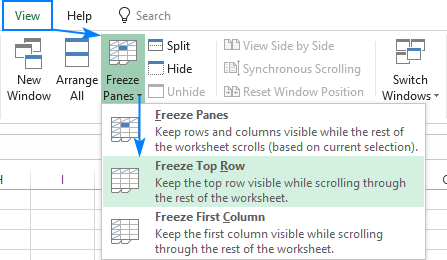
7. Shortcuts буюу гар дээрх хослолуудыг ашиглах
- Огноо оруулах (Өнөөдрийн огноо): ctrl+;
- Хүснэгтийн төгсгөлд очих: Ctrl +End
- Хүснэгтийн эхэнд очих(A1): Ctrl +Home
- Та одоогийн цагийг шууд өөрийн Excel хүснэгтэд нэмж болно. Ctrl +Shift+;
- Багана нуух: Ctrl+0
- Бүх хүснэгт/ажлыг сонгох, идэвхжүүлэх: Ctrl+A
- Мөрийг сонгох Shift + Space энэ товчлол нь курсорыг байрлуулсан бүрэн мөрийг сонгох болно.
- Багана сонгох Shift + Space энэ товчлол нь курсорыг байрлуулсан бүрэн мөрийг сонгох болно.
- Ctrl + N: Шинэ excel үүсгэх
- Ctrl + O: Одоо байгаа ажлын номыг нээнэ үү
- Ctrl + S: Ажлын дэвтэр хадгалах
- F12: Save as харилцах цонхыг нээх
- Ctrl + W: Excel-хаах
- Ctrl + F4: Excel-ийг хаах
- F4: Сүүлд хийгдсэн тушаал эсвэл үйлдлийг давтах.
- Shift + F11: Шинэ sheet нээх
- Ctrl + Z: Сүүлд хийгдсэн үйлдлийг буцаах
- Ctrl + Y: Үйлдлийг дахин хийх
- Ctrl + F2: Хэвлэхээс урьдчилан харах горим руу шилжих
- F1: Тусламжийн самбарыг нээх
- F9: Бүх нээлттэй ажлын дэвтэрт байгаа бүх хуудсыг тооцоолох
- Shift + F9: Идэвхтэй ажлын хуудсыг тооцоолох
- Alt эсвэл F10: Түлхүүр зөвлөмжийг асаах, унтраах
- Ctrl + F1: Туслах хэсгийг харуулах буюу нуух
- Ctrl + Shift + U: Томъёоны мөрийг өргөжүүлэх буюу задлах
- Ctrl + F9: Нээлттэй байгаа Excel-ийг нуух буюу minimize болгох
- Alt + F1: Сонгосон өгөгдөл дээр үндэслэсэн суулгагдсан диаграм хүснэгт үүсгэх (ижил хүснэгт)
- Ctrl + F: Хүснэгтээс хайх, эсхүл Орлуулах, Орлуулах горимыг ашиглах
- Alt + H: Home tab-руу очих
- Alt + N: Insert tab-руу очих
- Alt + P: Page layout-руу очих
- Alt + M: Formulas tab-руу очих
- Alt + A: Data tab-руу очих
- Alt + R: Review tab-руу очих
- Alt + W: View tab-руу очих
- Alt + X: Нэмэлт таб руу очно уу
- Alt + Y: Тусламж хэсэг рүү очно уу
- Ctrl + Tab: Нээлттэй Excel хооронд шилжих
- Alt + F8: Макро үүсгэх, ажиллуулах, засах, устгах
- Ctrl + Зүүн/Баруун сум: Мөрний зүүн эсвэл баруун зүгт байрлах нүдний зүг шилжих
- Ctrl + Дээш/доош сум: багана дахь дээд, доод нүд рүү шилжинэ
- Tab: Дараагийн нүд рүү очих
- Shift + Tab: Өмнөх нүд рүү очих
- Ctrl + Home: Ажлын хуудасны эхэнд шилжих
- Alt + Page up/down: Ажлын хуудсан дээр нэг дэлгэцийг баруун эсвэл зүүн тийш шилжүүлнэ
- Ctrl +Page up/down: өмнөх эсвэл дараагийн ажлын хуудас руу шилжих
- Shift+Space: Мөрийг бүхэлд нь сонгоно уу
- Ctrl+Space: Баганыг бүхэлд нь сонгоно уу
- Ctrl+ Shift+Space: Ажлын хуудсыг бүхэлд нь сонгоно уу
- Shift + F2: Тухайн нүдэнд comment бичих эсвэл засах
- Ctrl + X: Нүдний контент, сонгогдсон мэдээлэл, эсвэл сонгогдсон нүдийг cut/огтолж хийх
- Ctrl + Alt + V: Paste Special цонхыг нээнэ
- Alt + Enter: Тухайн сонгосон нүдэнд дараагийн мөр лүү шилжих
- Alt + H + D + C: Баганыг устгах
- Esc: Нүд эсвэл томъёоны мөрөнд оруулгыг цуцал
- Ctrl + B: Нүдний агуулгыг Bold болгох
- Ctrl + I: Нүдний агуулгыг Italic болгох
- Ctrl + U: Нүдний агуулга, сонгосон өгөгдөл доогуур зураас нэмэх, хасах
- Alt + H + H: Fill color оруулах
- Alt + H + B: Border буюу хүснэгт оруулах
- Ctrl + Shift + &: Хүрээ оруулах
- Ctrl + Shift + _ : Хүрээг арилгах
- Ctrl + 9: Сонгосон мөрүүдийг нуух
- Ctrl + 0: Сонгосон баганыг нуух
- Ctrl + 1: Format Cells харилцах цонхыг нээнэ
- Ctrl + Shift + $: Валютын форматыг хэрэглэх
- Ctrl + Shift +%: Процедурын форматыг ашиглах
Та F1 дээр дарж хүссэн үедээ тусламж авах боломжтой. Энэ нь Тусламжийн самбарыг нээж, хайсан сэдвээр тусламж авах боломжийг олгоно.